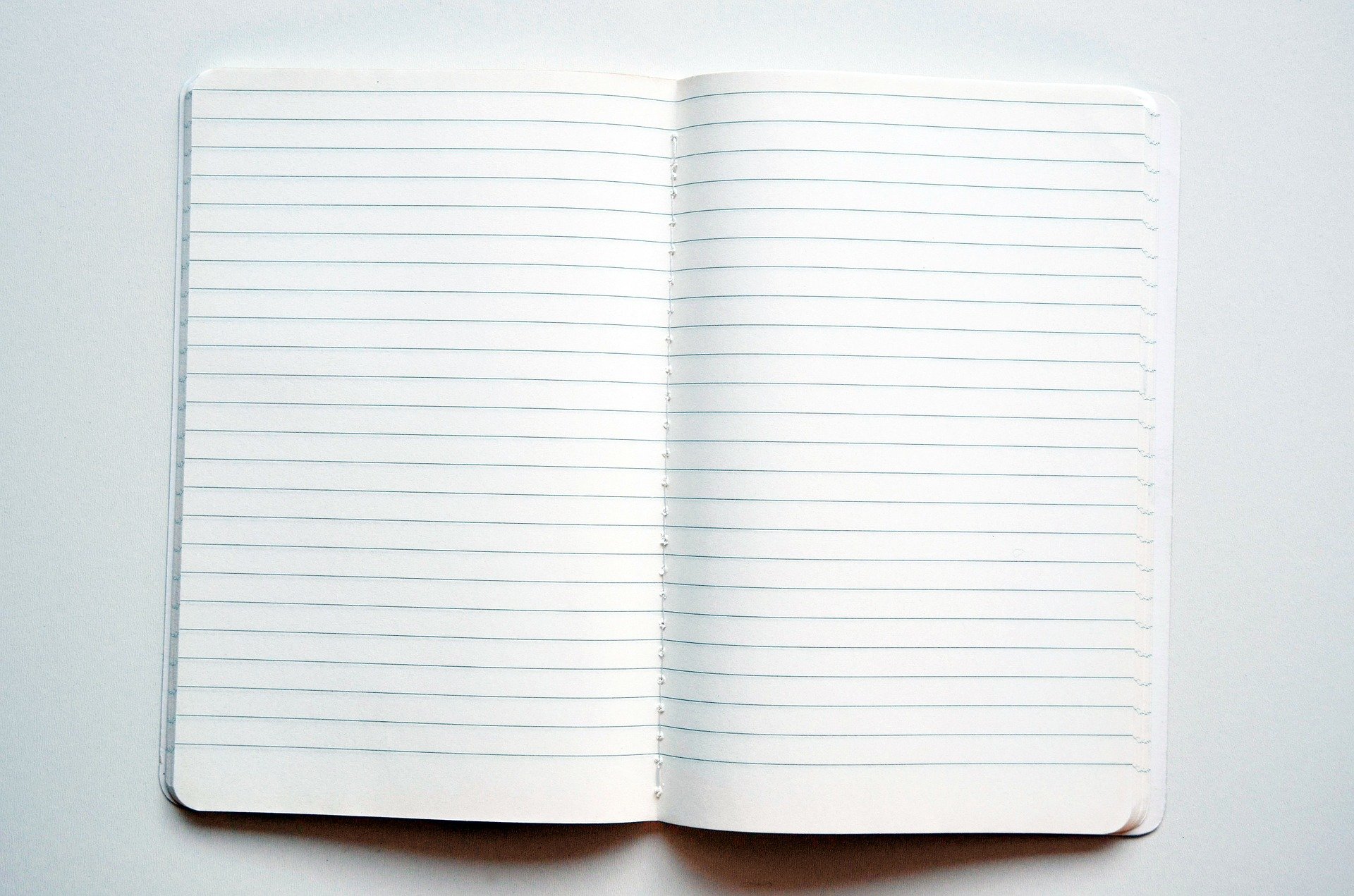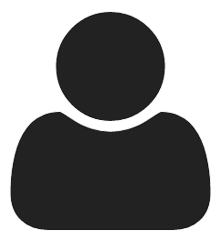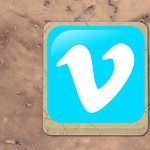GoToWebinars Handouts biedt organizers van webinars de mogelijkheid om de interactie met deelnemerse te verhogen.
Tijdens het webinar deel je als organizer een of meer handouts met het publiek.
Een handout is een plaatje, muziek, video of Microsoft Office bestand.
De GoToWebinar handouts stel je beschikbaar via de control panel tijdens het webinar.
Deelnemers via Windows, Mac, iOS en Android kunnen de handout downloaden naar hun eigen apparaat.
Je kunt maximaal 5 handouts per webinar aanbieden.
Hieronder lees je meer over de mogelijkheden met een GoToWebinar Handout.
In deze blog laat ik je zien hoe je
- een GoToWebinar Handout direct beschikbaar krijgt in een webinar
- een GoToWebinar Handout beschikbaar stelt op specifiek moment in een webinar
- Deelnemers de handouts zien (Windows and Mac)
- Deelnemers de handouts zien (Android)
- Deelnemers de handouts zien (iOS)
GoToWebinar Handouts direct beschikbaar in webinar
Handouts geupload voor een webinar zijn beschikbaar voor deelnemers op het moment dat ze deelnemen aan het webinar.
Indien je de GoToWebinar Handout op een specifiek tijdstip tijdens het webinar beschikbaar wilt stellen kijk dan bij
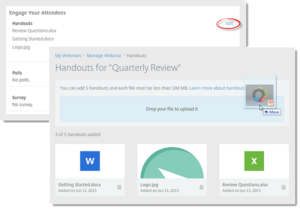
Log in op je GoToWebinar account https://global.gotowebinar.com
Open het gewenste webinar.
Klik op de Manage Webinar pagina, klik Edit naast “Handouts” (onder “Engage your attendees”).
Op de Handouts pagina kun je via drag en drop maximaal 5 bestanden plaatsen als handout.
De handouts worden automatisch getoond onderaan het scherm.
Klik de prullenbak icon om de handout van het webinar te verwijderen.
Als je je webinar start, is de handout lijst zichtbaar voor jou als organizer en voor de deelnemers.
GoToWebinar Handout op specifiek tijdstip beschikbaar stellen tijdens een webinar
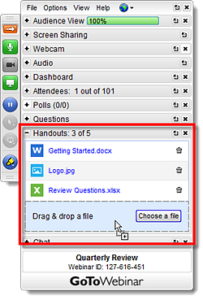 Als je een een GoToWebinar handout upload tijdens een webinar dan komt deze direct beschikbaar voor de deelnemers na het uploaden van het bestand.
Als je een een GoToWebinar handout upload tijdens een webinar dan komt deze direct beschikbaar voor de deelnemers na het uploaden van het bestand.
Wil je je handout vooraf uploaden zodat deze direct bij aanvang van het webinar beschikbaar is, kijk dan hierboven bij “GoToWebinar Handout direct beschikbaar in een webinar”.
Tijdens het webinar klap je het handouts scherm uit.
Drag en drop maximaal 5 bestanden als handout.
Let op: je kunt geen bestanden toevoegen die open zijn. Zorg dus dat je je bestanden eerste sluit.
Je handout wordt automatisch geupload in het scherm. De handout verschijnt onmiddelijk in het handouts deel bij de deelnemers.
Klik de prullenbak icon naast de bestandsnaam om de handout van het webinar te verwijderen.
Deelnemers scherm voor handouts (Windows and Mac)
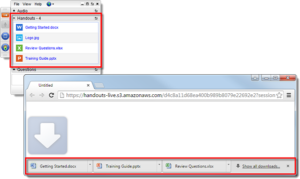 Als er handouts zijn geupload in hetwebinar dan zullen deelnemers een Handouts onderdeel zien in hun Control Panel. Door te klikken op de naam van de handout wordt deze geopend.
Als er handouts zijn geupload in hetwebinar dan zullen deelnemers een Handouts onderdeel zien in hun Control Panel. Door te klikken op de naam van de handout wordt deze geopend.
De standaard web browser wordt automatisch geopend met een blanco pagina. De handout file start automatisch met downloaden.
De deelnemer kan de gedownloade file openen of opslaan.
Deelnemers scherm voor handouts (iOS)
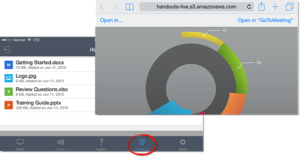
Je kunt via een iOS apparaat een preview zien van de handout.
Als er een handout geupload is naar het webinar zie je het Handouts icon in de toolbar.
Door de icon aan te raken zie je het Handouts scherm. Selecteer het bestand om deze te bekijken. De Safari app zal starten en je ziet een preview van de handout.
Deelnemers scherm voor handouts (Android)
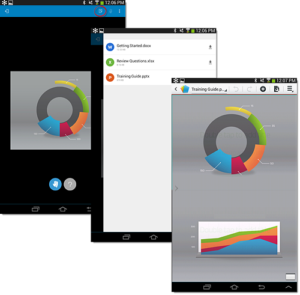
Je kunt handouts downladen naar je Android apparaat (of een preview bekijken van de handouts die je niet kunt downloaden.
Als er handouts geupload zijn bij het webinar, dan ziet de deelnemer een Handouts icon in zijn toolbar.
Hij kan op de icon tikken om het Handouts scherm te openen.
Daarna selecteer je het bestand om te downloaden.
Het bestand begint automatisch te downloaden.
Klik op de download icon in je Android toolbaar om de handout te bekijken.
Veelgestelde vragen over Handouts (FAQ)
Wat kan ik toevoegen als een handout?
Handouts zijn bedoeld voor openbare, publieke documenten tijdens (marketing) webinars.
Voorbeelden van een GoToWebinar handout zijn een kopie van je presentatie, een sheet met de biografie van de spreker, een checklist of een werkboek voor het webinar.
Welke bestandsformaten worden ondersteund?
Een groot aantal bestandsformaten wordt ondersteund, zoals PDF, DOC, DOCX, XLS, XLSX, PPT, PPTX, WMV, MOV, MP3, MP4, JPEG, GIF, and PNG.
Wie kan handouts toevoegen aan een webinar?
Alleen de organizer die het webinar heeft ingepland kan een handout uploaden.
Hoe veilig is een handout?
Alle handouts zijn openbaar beschikbaar voor de deelnemers gedurende het webinar. Handouts is daarom niet geschikt voor vertrouwelijke informatie. De handout functie wordt op verzoek door het support team uitgeschakeld.
Komen handouts in de rapportage?
De webinar reportages wijzigen niet. Er is geen rapportage over de downloads beschikbaar.
Heb je nog geen GoToWebinar en wil je met starten met marketing webinars, trainings webinars en online seminars?
Vraag HIER je gratis 30 dagen GoToWebinar demo account aan.